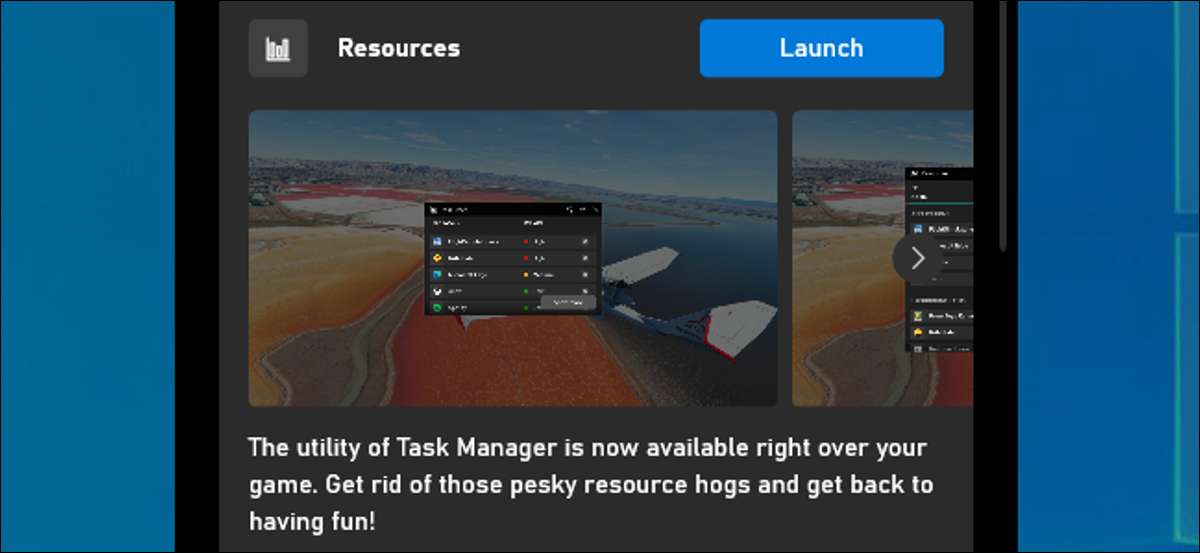
Windows 10 тепер має диспетчер завдань, який ви можете отримати доступ до будь-якої комп'ютерної гри з комбінацією клавіатури. Ви навіть можете зробити це завжди нагорі над вашим геймплеєм. Подивіться, що витрачають ресурси та кінцеві завдання Alt + tabbing з вашої гри.
Ця стаття відображається віджет "ресурсів" в Вбудований ігровий бар Windows 10 . Microsoft доданий Цей віджет наприкінці 20 жовтня. Як і всі інструменти в так званій "Xbox ігровий бар", він працює скрізь у вікнах, навіть коли ви не граєте в гру.
Відкрийте ігровий бар і запустіть віджет ресурсів
Щоб знайти цю функцію, вам потрібно буде відкрити гру Xbox. Натисніть Windows + G, щоб відкрити його. Ви можете використовувати цей ярлик під час гри або за допомогою будь-якої іншої програми Windows.
У верхній частині повноекранного інтерфейсу гри натисніть кнопку MENU праворуч від годинника на панелі.
Виберіть "Ресурси" у меню, щоб показати віджет ресурсів на екрані.
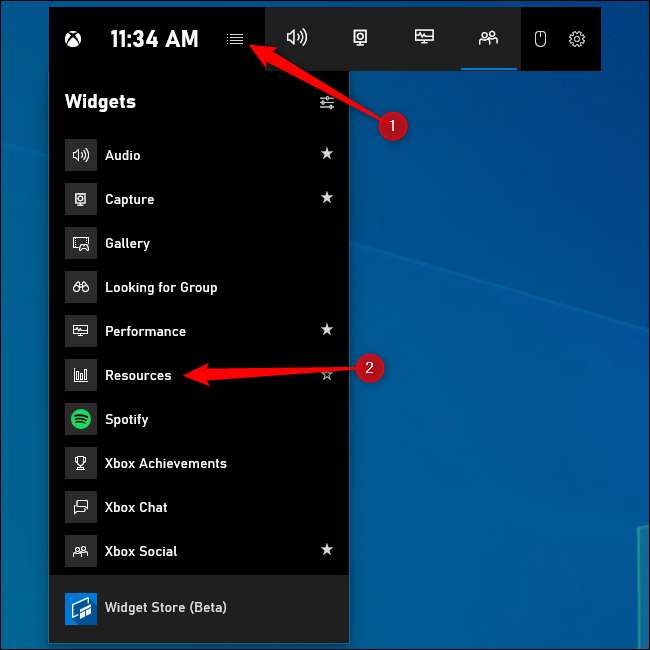
Якщо ви не бачите інтерфейс в режимі повноекранного ігрового рядка, ви, можливо, вимкнули його або змінено комбінацію клавіатури. Голова до налаштувань & gt; Gaming & GT; Xbox Game Bar для керування цими налаштуваннями. Переконайтеся, що ігровий бар перемикається "на" у верхній частині цього вікна. Ви можете вибрати спеціальний ярлик клавіатури, щоб відкрити ігровий бар під заголовком клавіатури.
Пов'язані: 6 чудових функцій у новій грі Windows 10
Подивіться, що використовує найбільші ресурси
Інструмент ресурсів покаже вам саме те, що використовує більшість ресурсів. У своїй формі за замовчуванням він навіть не показує вам номери - це просто займає процеси за їхнім вплив. Процес може мати високий, середній або низький вплив.
Якщо ви граєте в гру і хочете звільнити ресурси, ви можете закрити процес, який використовує значну кількість ресурсів. Для того, щоб зробити це, або Alt + вкладка з гри і закрити його нормально, або натисніть кнопку "X" до процесу в віджеті ресурсів. Це закінчить процес так само, як би ви закінчили його зсередини Менеджер завдань Windows 10 .
Зауважте, що деякі процеси є частиною Windows, і ви не повинні намагатися закінчити їх.
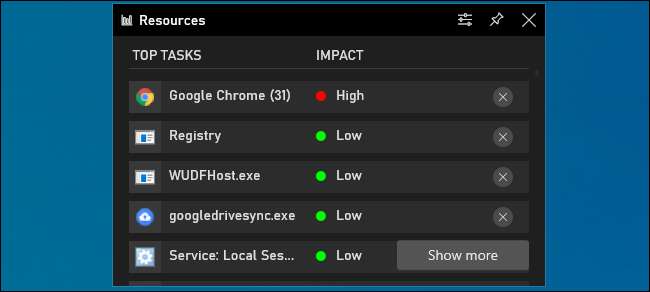
Щоб отримати додаткові відомості, ви можете натиснути кнопку "Показати більше". Ви отримаєте інтерфейс у стилі керування завдань, який показує вам список процесів, що працюють на вашому ПК з їх процесором, GPU, RAM та використанням диска. Ви можете натиснути заголовок будь-якого стовпця, щоб сортувати за ним, наприклад, щоб переглянути процеси, використовуючи найбільш процесор, натисніть кнопку "CPU" заголовок.
Як і більш компактний інтерфейс, ви можете натиснути кнопку "x" праворуч від процесу, щоб примусити його закрити. Це так само, як клацніть правою кнопкою миші процесу та виберіть "Кінець завдання" у менеджері завдань.
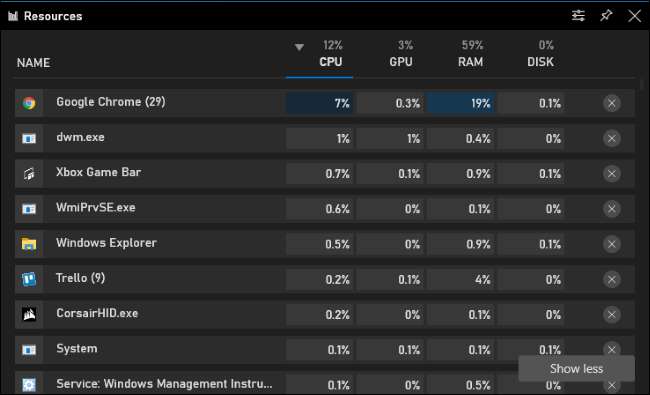
Закріплення віджету, щоб зберегти його завжди зверху
Як і інші функції гри, цей віджет може бути "закріплений", щоб він завжди на екрані, навіть коли ігрова панель накладання закрито. Ви можете мати панель, яка відображає використання ресурсу завжди на екрані, коли ви граєте в гру або використання будь-якої іншої програми Windows.
Щоб закріпити віджет ресурсів - або будь-який інший віджет клацніть значок "PIN-коду" у верхньому правому куті вікна віджета. Він буде з'явитися на екрані, навіть коли ви закриваєте ігровий бар.
Ви знайдете додаткові параметри зовнішнього вигляду від Widge ресурсу у вікні його параметрів. Натисніть кнопку Параметри ліворуч від кнопки PIN-коду, щоб отримати доступ до нього.
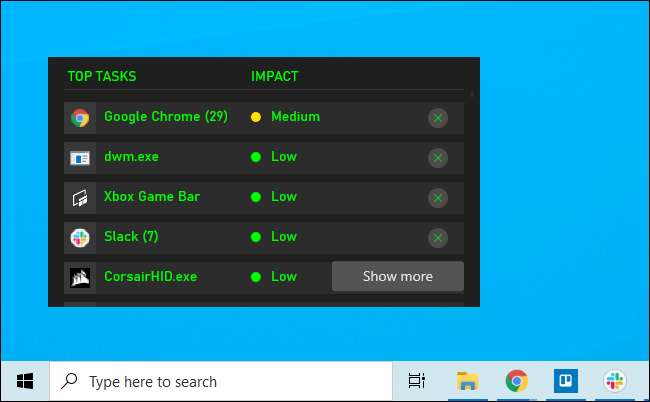
Якщо ви хочете, щоб загальна інформація про ефективність системи використовуйте віджет продуктивності в ігровій панелі. Цей віджет також може бути прикріплений до вашого екрана, надаючи вам Статистика використання ресурсів завжди нагорі Поки ви граєте в гру або робити що-небудь ще на вашому комп'ютері.
Пов'язані: Як показати приховані плаваючі плаваючі панелі Windows 10







